Autor:
Roger Morrison
Data E Krijimit:
22 Shtator 2021
Datën E Azhurnimit:
1 Korrik 2024

Përmbajtje
- Të shkelësh
- Metoda 1 nga 3: Ndani dosjet në Windows
- Metoda 2 nga 3: Ndani dosjet në Mac
- Metoda 3 nga 3: Përmes FreeFileSync
- Këshilla
- Paralajmërime
Kjo wikiHow ju mëson se si të ndani një dosje me kompjuterë të tjerë në rrjetin tuaj. Kjo lejon që çdo kompjuter në rrjet të ketë qasje dhe të modifikojë skedarët në dosjen e përbashkët. Ju mund të ndani një dosje si në Windows ashtu edhe në një kompjuter Mac, megjithëse kompjuteri në të cilin është ndarë dosja dhe kompjuteri në të cilin mund të aksesohet dosja duhet të përdorin të njëjtën lidhje interneti pa tel (ose me tela). Nëse thjesht dëshironi të sinkronizoni një dosje në kompjuterin tuaj me një tjetër dosje lokale ose një flash drive, mund të përdorni programin FreeFileSync.
Të shkelësh
Metoda 1 nga 3: Ndani dosjet në Windows
 Nëse është e nevojshme, së pari krijoni dosjen që dëshironi të sinkronizoni. Nëse dëshironi të sinkronizoni një dosje të re në vend të një dosje ekzistuese, krijoni një dosje duke bërë sa më poshtë:
Nëse është e nevojshme, së pari krijoni dosjen që dëshironi të sinkronizoni. Nëse dëshironi të sinkronizoni një dosje të re në vend të një dosje ekzistuese, krijoni një dosje duke bërë sa më poshtë: - Shkoni në vendin ku dëshironi të krijoni dosjen (p.sh. desktop).
- Kliko me të djathtën në një hapësirë boshe.
- Zgjidhni I ri
- klikoni mbi Dosje
- Vendosni një emër
- Shtypni ↵ Hyni.
- Shtoni skedarë në dosje duke i tërhequr në ikonën e dosjes.
 Hapni Fillimin
Hapni Fillimin  Hapni File Explorer
Hapni File Explorer  Zgjidhni dosjen. Shkoni në vendndodhjen e dosjes që dëshironi të sinkronizoni, pastaj klikoni në dosje për ta zgjedhur atë.
Zgjidhni dosjen. Shkoni në vendndodhjen e dosjes që dëshironi të sinkronizoni, pastaj klikoni në dosje për ta zgjedhur atë.  Klikoni në skedë Ndani. Kjo mund të gjendet në këndin e sipërm të majtë të hartës. Një shirit menuje do të shfaqet në krye të dritares.
Klikoni në skedë Ndani. Kjo mund të gjendet në këndin e sipërm të majtë të hartës. Një shirit menuje do të shfaqet në krye të dritares.  klikoni mbi Personat specifik .... Ky opsion mund të gjendet në seksionin "Ndaj" të shiritit të menusë. Klikimi mbi të do të hapë një dritare të re.
klikoni mbi Personat specifik .... Ky opsion mund të gjendet në seksionin "Ndaj" të shiritit të menusë. Klikimi mbi të do të hapë një dritare të re.  Klikoni në listën zbritëse
Klikoni në listën zbritëse  klikoni mbi Të gjithë. Këtë mundësi mund ta gjeni në menunë në rënie.
klikoni mbi Të gjithë. Këtë mundësi mund ta gjeni në menunë në rënie. 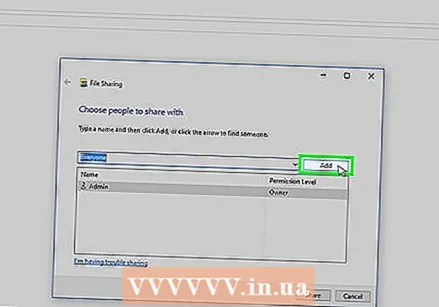 klikoni mbi Shto. Mund ta gjeni në anën e djathtë të listës zbritëse. Kjo do të lejojë të gjithë në rrjetin tuaj të kenë qasje në dosjen e zgjedhur.
klikoni mbi Shto. Mund ta gjeni në anën e djathtë të listës zbritëse. Kjo do të lejojë të gjithë në rrjetin tuaj të kenë qasje në dosjen e zgjedhur.  Lejoni të tjerët të shtojnë ose heqin skedarë. klikoni mbi Lexoni ne te djathte Të gjithë pastaj kliko Leximi i shkrimit në menunë që rezulton.
Lejoni të tjerët të shtojnë ose heqin skedarë. klikoni mbi Lexoni ne te djathte Të gjithë pastaj kliko Leximi i shkrimit në menunë që rezulton.  klikoni mbi Ndani. Këtë opsion mund ta shihni në fund të dritares.
klikoni mbi Ndani. Këtë opsion mund ta shihni në fund të dritares.  klikoni mbi Gati. Këtë mund ta shihni në fund të dritares. Kjo do të mbyllë dritaren, që do të thotë që dosja tani ndahet me kompjuterë të tjerë në rrjetin tuaj.
klikoni mbi Gati. Këtë mund ta shihni në fund të dritares. Kjo do të mbyllë dritaren, që do të thotë që dosja tani ndahet me kompjuterë të tjerë në rrjetin tuaj. 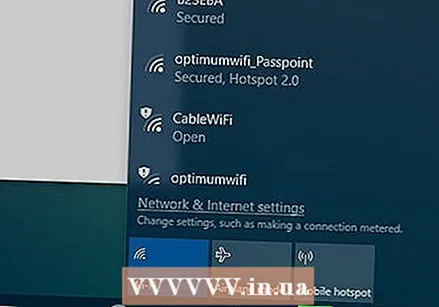 Sigurohuni që kompjuteri tjetër është në rrjetin tuaj. Për të sinkronizuar dosjen midis dy kompjuterëve, të dy kompjuterët duhet të jenë në të njëjtin rrjet pa tel.
Sigurohuni që kompjuteri tjetër është në rrjetin tuaj. Për të sinkronizuar dosjen midis dy kompjuterëve, të dy kompjuterët duhet të jenë në të njëjtin rrjet pa tel. - Nëse kompjuteri me të cilin dëshironi të sinkronizoni skedarët nuk është në të njëjtin rrjet, lidhuni me të njëjtin rrjet përpara se të vazhdoni.
- Mund të kontrolloni rrjetin aktual të kompjuterit tuaj duke klikuar në ikonën WiFi
 Hapni dosjen e përbashkët të kompjuterit tjetër. Pasi të keni ndarë dosjen, kompjuteri tjetër duhet të jetë në gjendje të shikojë përmbajtjen e dosjes dhe të shtojë (ose fshijë) skedarë në të:
Hapni dosjen e përbashkët të kompjuterit tjetër. Pasi të keni ndarë dosjen, kompjuteri tjetër duhet të jetë në gjendje të shikojë përmbajtjen e dosjes dhe të shtojë (ose fshijë) skedarë në të: - Dritaret - Hapni File Explorer, klikoni në emrin e PC-së tjetër në kolonën e majtë të dosjeve (mund të duhet të lëvizni poshtë së pari) dhe hapni dosjen.
- Mac - Hapni Finder, klikoni në emrin e PC tuaj në këndin e poshtëm të majtë të dritares dhe hapni dosjen.
Metoda 2 nga 3: Ndani dosjet në Mac
 Nëse është e nevojshme, krijoni dosjen që dëshironi të sinkronizoni. Nëse dëshironi të sinkronizoni një dosje të re në vend të një dosje ekzistuese, krijoni një dosje duke bërë sa më poshtë:
Nëse është e nevojshme, krijoni dosjen që dëshironi të sinkronizoni. Nëse dëshironi të sinkronizoni një dosje të re në vend të një dosje ekzistuese, krijoni një dosje duke bërë sa më poshtë: - Shkoni në vendin ku dëshironi të krijoni dosjen (për shembull, në desktop).
- klikoni mbi Dosja
- klikoni mbi Harta e re
- Shkruani një emër për dosjen.
- Shtypni ⏎ Kthimi.
- Shtoni skedarë në dosje duke i tërhequr dhe hedhur në ikonën e dosjes.
 Hapni menunë Apple
Hapni menunë Apple  klikoni mbi Preferencat e sistemit .... Këto mund të gjenden afër krye të menusë zbritëse. Kjo do të hapë dritaren e Preferencave të Sistemit.
klikoni mbi Preferencat e sistemit .... Këto mund të gjenden afër krye të menusë zbritëse. Kjo do të hapë dritaren e Preferencave të Sistemit.  klikoni mbi Ndani. Këtë opsion do ta gjeni në anën e djathtë të dritares së Preferencave të Sistemit.
klikoni mbi Ndani. Këtë opsion do ta gjeni në anën e djathtë të dritares së Preferencave të Sistemit.  klikoni mbi Ndarja e skedarëve. Anshtë një opsion në anën e majtë të dritares.
klikoni mbi Ndarja e skedarëve. Anshtë një opsion në anën e majtë të dritares. 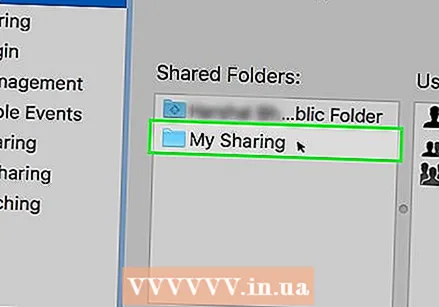 Shtoni dosje në listën "Dosjet e Ndara". klikoni mbi + nën listën "Dosjet e ndara", zgjidhni dosjen që dëshironi të ndani dhe klikoni Shto në këndin e poshtëm të djathtë të ekranit.
Shtoni dosje në listën "Dosjet e Ndara". klikoni mbi + nën listën "Dosjet e ndara", zgjidhni dosjen që dëshironi të ndani dhe klikoni Shto në këndin e poshtëm të djathtë të ekranit.  Lejoni të tjerët të shtojnë ose heqin skedarë. klikoni mbi Rregulluar në të djathtë të hyrjes "Të gjithë" në listën "Përdoruesit", pastaj kliko Lexo dhe shkruaj në menunë që rezulton.
Lejoni të tjerët të shtojnë ose heqin skedarë. klikoni mbi Rregulluar në të djathtë të hyrjes "Të gjithë" në listën "Përdoruesit", pastaj kliko Lexo dhe shkruaj në menunë që rezulton.  klikoni mbi Opsione .... Këtë mund ta gjesh në këndin e poshtëm të djathtë të dritares. Kjo do të hapë një dritare të re.
klikoni mbi Opsione .... Këtë mund ta gjesh në këndin e poshtëm të djathtë të dritares. Kjo do të hapë një dritare të re.  Kontrolloni të dy kurset. Dy kutitë që duhet të kontrolloni janë afërsisht në pjesën e sipërme të dritares.
Kontrolloni të dy kurset. Dy kutitë që duhet të kontrolloni janë afërsisht në pjesën e sipërme të dritares. - Nëse planifikoni të ndani dosjen tuaj me një kompjuter Windows, gjithashtu kontrolloni kutinë në dritaren "Ndarja e Windows".
 klikoni mbi Gati. Ky buton mund të gjendet në fund të dritares. Kjo do të ruajë ndryshimet dhe do të aktivizojë ndarjen e skedarëve në Mac tuaj.
klikoni mbi Gati. Ky buton mund të gjendet në fund të dritares. Kjo do të ruajë ndryshimet dhe do të aktivizojë ndarjen e skedarëve në Mac tuaj. - Nëse ndarja e skedarit nuk është e aktivizuar, mund të kontrolloni kutinë në të majtë të Ndarja e skedarëve në anën e majtë të dritares.
 Sigurohuni që kompjuteri tjetër është i lidhur me rrjetin tuaj. Për të sinkronizuar dosjen midis dy kompjuterëve, të dy kompjuterët duhet të jenë në të njëjtin rrjet pa tel.
Sigurohuni që kompjuteri tjetër është i lidhur me rrjetin tuaj. Për të sinkronizuar dosjen midis dy kompjuterëve, të dy kompjuterët duhet të jenë në të njëjtin rrjet pa tel. - Nëse kompjuteri me të cilin dëshironi të sinkronizoni skedarët nuk është në të njëjtin rrjet, lidhuni me të njëjtin rrjet përpara se të vazhdoni.
- Mund të kontrolloni rrjetin aktual të kompjuterit tuaj duke klikuar në ikonën WiFi
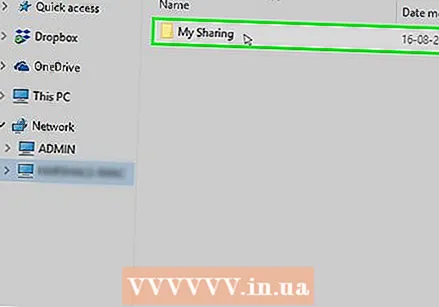 Hapni dosjen e përbashkët të kompjuterit tjetër. Pasi të keni ndarë dosjen, kompjuteri tjetër duhet të jetë në gjendje të shikojë përmbajtjen e dosjes dhe të shtojë (ose fshijë) skedarë në të:
Hapni dosjen e përbashkët të kompjuterit tjetër. Pasi të keni ndarë dosjen, kompjuteri tjetër duhet të jetë në gjendje të shikojë përmbajtjen e dosjes dhe të shtojë (ose fshijë) skedarë në të: - Mac - Hapni Finder, klikoni në emrin e PC tuaj në këndin e poshtëm të majtë të dritares dhe hapni dosjen.
- Dritaret - Hapni File Explorer, klikoni në emrin e PC-së tjetër në kolonën e majtë të dosjeve (mund të duhet të lëvizni poshtë së pari) dhe hapni dosjen.
Metoda 3 nga 3: Përmes FreeFileSync
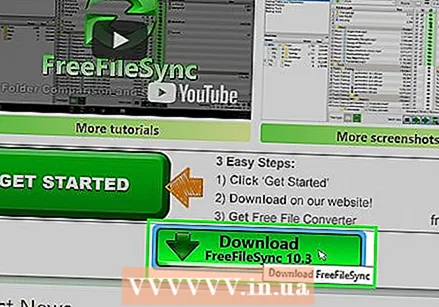 Shkarkoni FreeFileSync. Shkoni në faqen e internetit të FreeFileSync në https://freefilesync.org/, klikoni në faqen e gjelbër Shkarkobutonin në fund të dritares, lëvizni poshtë te seksioni "Shkarkoni FreeFileSync" dhe klikoni në lidhjen për sistemin tuaj operativ.
Shkarkoni FreeFileSync. Shkoni në faqen e internetit të FreeFileSync në https://freefilesync.org/, klikoni në faqen e gjelbër Shkarkobutonin në fund të dritares, lëvizni poshtë te seksioni "Shkarkoni FreeFileSync" dhe klikoni në lidhjen për sistemin tuaj operativ. - Për shembull: klikoni në Shkarkoni FreeFileSync 10.0 Konfigurimin e Windows Për Windows ose Shkarkoni FreeFileSync 10.0 macOS Për një Mac.
 Instaloni FreeFileSync. Në varësi të faktit nëse jeni duke përdorur Windows ose një kompjuter Mac, ky proces do të ndryshojë:
Instaloni FreeFileSync. Në varësi të faktit nëse jeni duke përdorur Windows ose një kompjuter Mac, ky proces do të ndryshojë: - Dritaret - Klikoni dy herë në skedarin e shkarkuar EXE, klikoni po kur të kërkohet, dhe kliko Tjetra derisa të fillojë instalimi.
- Mac - Klikoni dy herë në dosjen ZIP të shkarkuar për ta hapur dhe nxjerrë atë, klikoni dy herë në skedarin PKG në dosjen e nxjerrë dhe ndiqni të gjitha udhëzimet në ekran.
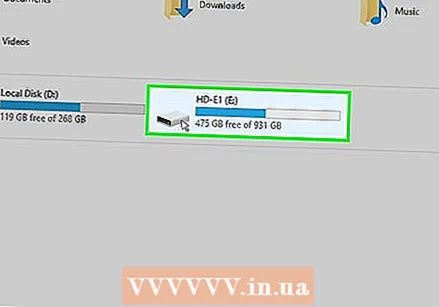 Nëse është e nevojshme, lidhni hapësirën e ruajtjes me kompjuterin. Për të sinkronizuar skedarët në një flash disk USB ose në një hard disk të jashtëm, në mënyrë që ndryshimet në dosje të sinkronizohen automatikisht kur disku është i lidhur, lidhni hapësirën e heqshme me një nga portat USB të kompjuterit.
Nëse është e nevojshme, lidhni hapësirën e ruajtjes me kompjuterin. Për të sinkronizuar skedarët në një flash disk USB ose në një hard disk të jashtëm, në mënyrë që ndryshimet në dosje të sinkronizohen automatikisht kur disku është i lidhur, lidhni hapësirën e heqshme me një nga portat USB të kompjuterit. - Kaloni këtë hap nëse thjesht dëshironi të sinkronizoni dosjen me një dosje tjetër në kompjuterin tuaj.
- Në një Mac, ju nevojitet një flash drive USB-C (Thunderbolt 3) ose një hard disk i jashtëm, ose një përshtatës USB 3.0 në USB-C.
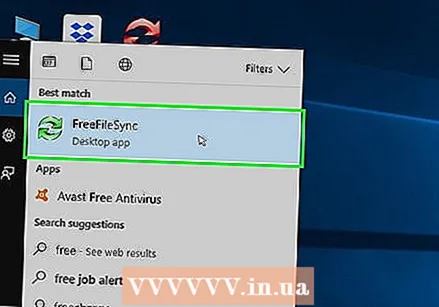 Hapni FreeFileSync. Për ta bërë këtë, klikoni dy herë në ikonën e aplikacionit FreeFileSync, e cila i ngjan dy shigjetave të gjelbra që rrotullohen. Do të shfaqet dritarja FreeFileSync.
Hapni FreeFileSync. Për ta bërë këtë, klikoni dy herë në ikonën e aplikacionit FreeFileSync, e cila i ngjan dy shigjetave të gjelbra që rrotullohen. Do të shfaqet dritarja FreeFileSync.  klikoni mbi I ri. Ky buton ndodhet në këndin e sipërm të majtë të dritares FreeFileSync. Kjo do të fshijë të gjithë informacionin në dritaren FreeFileSync.
klikoni mbi I ri. Ky buton ndodhet në këndin e sipërm të majtë të dritares FreeFileSync. Kjo do të fshijë të gjithë informacionin në dritaren FreeFileSync.  Shtoni dosjen nga e cila dëshironi të sinkronizoni skedarët. Mbi pjesën e mesme të dritares FreeFileSync, klikoni Shfletoni, dhe hapni dosjen nga e cila dëshironi të sinkronizoni skedarët dhe klikoni Zgjidhni Dosje.
Shtoni dosjen nga e cila dëshironi të sinkronizoni skedarët. Mbi pjesën e mesme të dritares FreeFileSync, klikoni Shfletoni, dhe hapni dosjen nga e cila dëshironi të sinkronizoni skedarët dhe klikoni Zgjidhni Dosje. - Në një Mac, kliko Zgjidhni.
 Shtoni një vendndodhje të sinkronizimit. Ky është vendi ku do të sinkronizohen skedarët nga dosja (për shembull, flash drive-i juaj). klikoni mbi Shfletoni sipër pjesës djathtas të dritares FreeFileSync, pastaj dosjen ose pajisjen e ruajtjes që dëshironi të përdorni dhe klikoni Zgjidhni Dosje (Windows) ose Zgjidhni (Mac).
Shtoni një vendndodhje të sinkronizimit. Ky është vendi ku do të sinkronizohen skedarët nga dosja (për shembull, flash drive-i juaj). klikoni mbi Shfletoni sipër pjesës djathtas të dritares FreeFileSync, pastaj dosjen ose pajisjen e ruajtjes që dëshironi të përdorni dhe klikoni Zgjidhni Dosje (Windows) ose Zgjidhni (Mac).  klikoni mbi Krahasoni. Kjo mund të gjendet mbi kolonën e hartës së parë. Do të shfaqet një listë e skedarëve në secilin vendndodhje.
klikoni mbi Krahasoni. Kjo mund të gjendet mbi kolonën e hartës së parë. Do të shfaqet një listë e skedarëve në secilin vendndodhje. 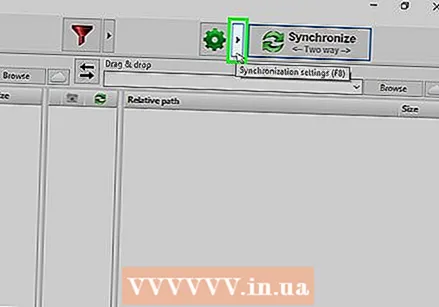 Klikoni në trekëndëshin në të djathtë të ikonës së gjelbër të ingranazhit. Do ta shihni këtë ikonë sipër kolonës për pajisjen ruajtëse ose dosjen me të cilën dëshironi të sinkronizoni dosjet. Do të shfaqet një menu në rënie.
Klikoni në trekëndëshin në të djathtë të ikonës së gjelbër të ingranazhit. Do ta shihni këtë ikonë sipër kolonës për pajisjen ruajtëse ose dosjen me të cilën dëshironi të sinkronizoni dosjet. Do të shfaqet një menu në rënie.  klikoni mbi Pasqyrë ->. Këtë opsion mund ta shihni në menunë zbritëse. Pasqyrëopsioni bën që të gjitha skedarët nga dosja e parë të kopjohen automatikisht në vendin e dytë.
klikoni mbi Pasqyrë ->. Këtë opsion mund ta shihni në menunë zbritëse. Pasqyrëopsioni bën që të gjitha skedarët nga dosja e parë të kopjohen automatikisht në vendin e dytë. - Vini re se çdo skedar në vendndodhjen e dytë që nuk përputhet tashmë me skedarët në vendndodhjen e parë, do të fshihet kur ta bëni këtë.
- Nëse dëshironi të sinkronizoni dosjet në të dy anët, në mënyrë që asnjë prej skedarëve të mos fshihet, klikoni - Dy drejtimesh ->.
 klikoni mbi Sinkronizo. Këtë mund ta gjeni në këndin e sipërm të djathtë të dritares.
klikoni mbi Sinkronizo. Këtë mund ta gjeni në këndin e sipërm të djathtë të dritares.  klikoni mbi Fillo kur nxitet. Skedarët në vendin e parë kopjohen më pas në vendin e dytë.
klikoni mbi Fillo kur nxitet. Skedarët në vendin e parë kopjohen më pas në vendin e dytë. 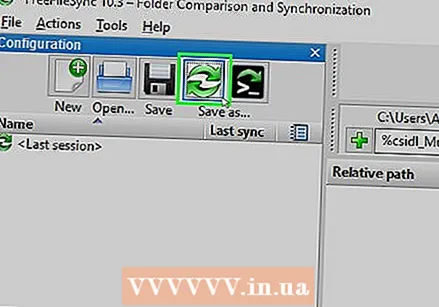 Ruani konfigurimin tuaj FreeFileSync. Nëse dëshironi të sinkronizoni dosjet tuaja në të ardhmen, duhet të ruani cilësimet në një skedar konfigurimi si më poshtë:
Ruani konfigurimin tuaj FreeFileSync. Nëse dëshironi të sinkronizoni dosjet tuaja në të ardhmen, duhet të ruani cilësimet në një skedar konfigurimi si më poshtë: - Klikoni në ikonën e gjelbër, të rrumbullakët në formë shigjete Ruaj si në këndin e sipërm të majtë të dritares.
- Vendosni një emër për konfigurimin tuaj specifik.
- Zgjidhni një vend ruajtjeje.
- klikoni mbi Ruaj.
 Ekzekutoni sinkronizimin çdo herë, nëse është e nevojshme. Kur të vijë koha për të sinkronizuar dosjen tuaj me vendin e zgjedhur të sinkronizimit, gjeni dhe klikoni dy herë në skedarin e konfigurimit që keni ruajtur. Kjo do të hapë FreeFileSync dhe do të ekzekutojë procesin e sinkronizimit.
Ekzekutoni sinkronizimin çdo herë, nëse është e nevojshme. Kur të vijë koha për të sinkronizuar dosjen tuaj me vendin e zgjedhur të sinkronizimit, gjeni dhe klikoni dy herë në skedarin e konfigurimit që keni ruajtur. Kjo do të hapë FreeFileSync dhe do të ekzekutojë procesin e sinkronizimit. - Nëse lëvizni ose ndryshoni emrin e dosjes ose hapësirës ruajtëse të lëvizshme që po përdorni, sinkronizimi i skedarit nuk do të funksionojë dhe do të duhet të ekzekutoni përsëri konfigurimin.
Këshilla
- Mund të krijoni gjithashtu një makinë rrjeti nga një dosje në kompjuterin tuaj. Kjo do të krijojë një dosje që të gjithë kompjuterët në rrjetin tuaj mund të përdorin.
Paralajmërime
- Zhvendosja e skedarëve nga një dosje e përbashkët në kompjuterin kryesor do të parandalojë që kompjuterat e lidhur të kenë qasje në skedarët në fjalë.



